Fotografie
De sectie fotografie is bedoeld voor algemene informatie over fotograferen.
B.v.:
- Spelen met licht
- Portret
-
Landschap

De beste JPEG instelling voor beeldkwaliteit kiezen
Asl u foto's opslaat in de JPEG-indeling (spreek uit als "jee-peg"), zijn er verschillende instellingen beschikbaar. B.v. op de Nikon COOLPIX camers's: BASIC, NORMAL en FINE. Op de COOLPIX 8400 en 8800 is ook nog een vierde instelling beschikbaar, EXTRA.
Deze vier JPEG-instellingen passen een zekere mate van compressie toe op de foto, waarbij de instelling BASIC de foto comprimeert met een verhouding van 1:16. Dit betekent dat u meer foto's op de geheugenkaart kunt opslaan als u deze instelling gebruikt dan wanneer u de andere instellingen gebruikt.
In de onderstaande tabel wordt de hoeveelheid compressie voor elke instelling aangegeven.
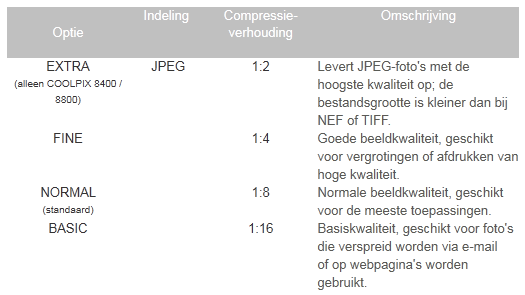
Bij compressie wordt de kwaliteit van de foto selectief verlaagd. Hoe meer compressie op een foto wordt toegepast, hoe beter zichtbaar het kwaliteitsverlies zal zijn. (Het daadwerkelijke effect hangt af van de grootte waarop de foto wordt afgedrukt of weergegeven en van het onderwerp).
JPEG-compressie analyseert een foto in blokken van acht pixels en verkleint de hoeveelheid details in elk blok. Wanneer een foto te zeer wordt gecomprimeerd tot een zeer kleine bestandsgrootte, kan het blokkenpatroon zichtbaar worden en kunnen details zichtbaar verloren gaan.
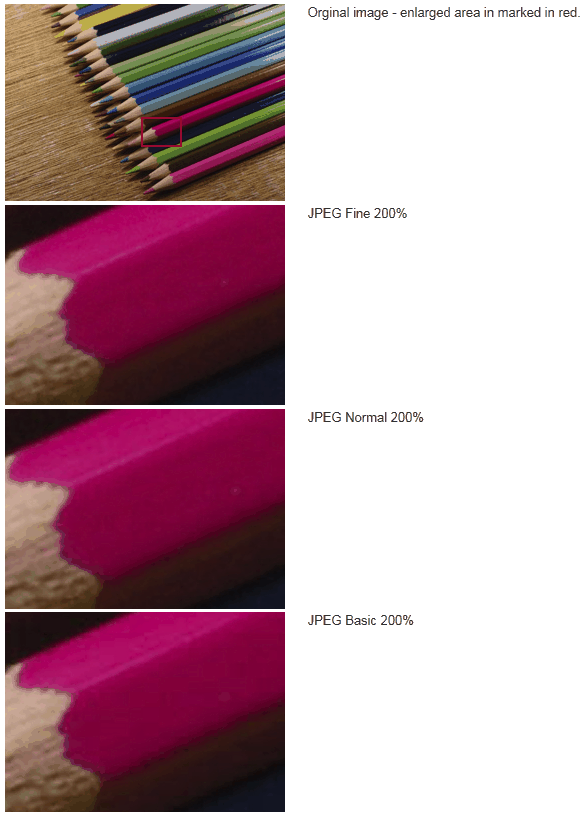
In de volgende tabel wordt aangegeven hoeveel foto's u kunt opslaan op een geheugenkaart van 256 MB bij verschillende resoluties en kwaliteitsinstellingen.
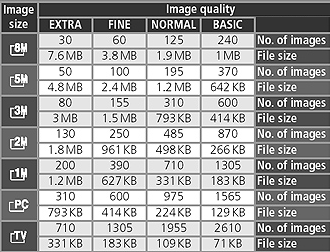
Alle bovenstaande getallen zijn benaderingen. De bestandsgrootte van een JPEG-foto hangt af van het onderwerp, waardoor het aantal foto's dat kan worden opgeslagen aanzienlijk kan variëren.
Hoewel de instelling NORMAL in de meeste gevallen het beste compromis biedt tussen bestandsgrootte en fotokwaliteit, kunt u de instelling BASIC gebruiken als u geheugen wilt besparen of kleinere bestanden wilt maken die u kunt gebruiken voor verzending via e-mail of publicatie op het web.
Een aangepaste witbalans instellen
Een aangepaste witbalans is een handig hulpmiddel dat ervoor zorgt dat u tijdens de nabewerking minder tijd kwijt bent om kleurzwemen te corrigeren. Nadat u de stappen hebt voltooid, kunt u deze zeer gemakkelijk herhalen op verschillende locaties voor verschillende lichtomstandigheden. Als u regelmatig fotografeert bij dezelfde lichtomstandigheden, kunt u een aangepaste witbalans opslaan als preset om testtijd te besparen, bijvoorbeeld bij studiofotografie.
Hiervoor hebt u als referentiepunt een grijskaart* of een effen witte kaart nodig.
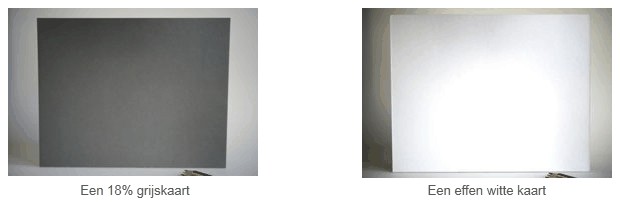
Houdt de knop WB ingedrukt en draai aan de hoofdinstelschijf totdat PRE wordt weergegeven als witbalans in het achterste LCD-venster.
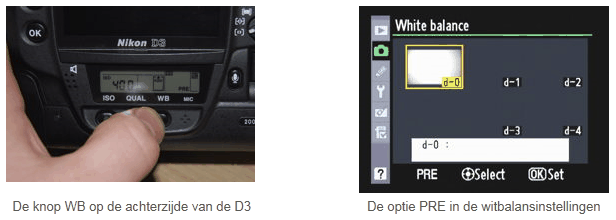
In dit voorbeeld heeft de D3 vijf presets, hoewel dit afhangt van het cameramodel. Op de D3 kunt u een aangepaste witbalans opslaan in een preset van d-0 tot d-4 met behulp van de secundaire instelschijf.
Nadat u een preset hebt geselecteerd waarin u de aangepaste witbalans wilt opslaan, moet u een waarde vastleggen. Voer hiervoor deze stappen uit:
- Druk de knop voor WB in en houdt deze voor ongeveer zes seconden vast.
- De PRE-aanduiding zal gaan knipperen om aan te geven dat er een waarde kan worden opgenomen.
- Voordat PRE stopt met knipperen dient u uw referentiepunt (wit papier of een grijskaart) beeldvullend uit te kaderen en de ontspanknop volledig in te drukken om de waarde vast te leggen.
- De waarde van de WB wordt niet beïnvloed wanneer het referentiepunt binnen of buiten het scherptegebied valt.
- Als de meting succesvol is zal het woord 'Good' in de displays knipperen.In de zoeker ziet u 'Gd'.
- Als de lichtomstandigheden te helder of te donker zijn, kan de camera mogelijk geen waarde vastleggen. In dat geval knippert 'noGd' en moet u de stappen herhalen. Als er geen waarde wordt vastgelegd terwijl het symbool PRE knippert, moet u de stappen herhalen.
Als u de nieuwe witbalanswaarde direct wilt gebruiken, laat u de witbalans ingesteld staan op de preset die u voor de test hebt gebruikt.
*Voor fotografie en film wordt een grijskaart vaak gebruikt om de middelste grijstint bij bepaalde lichtomstandigheden te bepalen. Een grijskaart reflecteert 18% van het licht dat erop valt en kan worden gebruikt om de middelste grijswaarde van de belichting van een onderwerp te kalibreren. Grijskaarten zijn online op diverse plaatsen te koop, maar u kunt ook een effen witte kaart of vel papier gebruiken. Het is echter belangrijk dat de kaart of het papier neutraal is.
De witbalans van een foto kopiëren
Met uitzondering van de D1, D1H, D1X en D100 kunt u bij alle digitale spiegelreflexcamera's van Nikon de witbalansinstellingen kopiëren van een eerder gemaakte foto. De gebruiker kan de witbalans van een foto* op de geheugenkaart in de camera kopiëren. Deze foto kan een JPEG- of NEF-bestand zijn. NEF-bestanden die zijn bewerkt met de optie voor witbalansaanpassing in Nikon Capture NX kunnen ook worden geselecteerd en gebruikt. Raadpleeg de handleiding van de camera voor meer informatie.
* Camera's kunnen alleen foto's gebruiken die zijn gemaakt met hetzelfde cameramodel. Zo kan een D200 alleen foto's gebruiken die zijn gemaakt met een D200.
COOLPIX-camera's
Als u de functie voor vooringestelde witbalans van een COOLPIX-camera wilt gebruiken, wordt aanbevolen een wit in plaats van een neutraal grijs voorwerp te gebruiken. Plaats het witte voorwerp dicht bij het onderwerp, zodat dit wordt verlicht door dezelfde lichtbron. Wanneer u de witbalansoptie Preset selecteert, zoomt de camera in. Neem het witte voorwerp zo in beeld dat dit het vierkant in het midden van het venster vult, zoals hieronder wordt aangegeven.

Selecteer 'Meten' om de vooringestelde witbalans te berekenen. Als de vooringestelde witbalans wordt geselecteerd, worden de belichting en alle instellingen door de camera bepaald. De oorspronkelijke zoompositie van de camera wordt hersteld.
De interne flitser zal niet afgaan, ook al is deze ingeschakeld tijdens het meten van de witbalans. U kunt geen vooringestelde witbalans meten met de interne flitser of een externe flitser. Als u een flitser wilt gebruiken, stelt u de witbalansinstelling voor de flitser in.
Raadpleeg de gebruikshandleiding als u niet zeker weet of uw camera een optie voor aangepaste witbalans biedt.
Nikon FP high-speed synchronisatie
Dankzij FP high-speed synchronisatie (waarbij FP staat voor 'focal plane' of beeldvlak) kunnen fotografen een groter diafragma gebruiken en zo een kleinere scherptediepte bereiken. Er kunnen kortere sluitertijden worden gebruikt dan de normale hoogste synchronisatiesnelheid van de camera. Bij gebruik van de flitsinstelling FP kunnen sluitertijden tot de maximale sluitertijd van de camera, bijvoorbeeld 1/4000e, worden geselecteerd. De instelling van de flitsbelichting in de FP-stand gebeurt volledig handmatig op camera's uit de D1-serie. Alle belichtingsstanden kunnen worden gebruikt bij camera's die automatische FP en de SB-800, SB-600 en SU-800+SB-R200 ondersteunen.
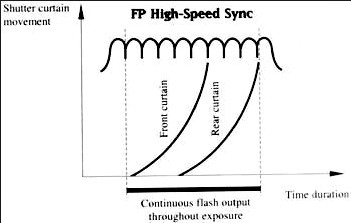
In deze stand geeft de flitser een doorlopende reeks flitsen met een geringe sterkte af vanaf van het moment dat het sluitergordijn wordt geopend totdat dit volledig is gesloten. Dit maakt het mogelijk flitsfoto's te maken bij kortere sluitertijden dan bij normale flitssynchronisatie. In afbeelding 1 ziet u de volgorde van de gordijnen van een analoge camera. Bij sommige digitale camera's wordt de sluitertijd elektronisch gestuurd door het in- en uitschakelen van de beeldsensor van de camera.
De instelling FP is beschikbaar op camera's uit de D1-serie met de volgende Nikon-flitsers: SB-80DX, SB-28/28DX, SB-25 en SB-26.
Camera's die automatische FP ondersteunen: D3, D2-serie, D700, D300, D200, D90 en D80.
Flitsers die automatische FP ondersteunen: SB-900, SB-800, SB-600 en SU-800+SB-R200.
Andere camera's kunnen niet worden gebruikt met automatische FP.
Als het omgevingslicht te helder is, kan een kleiner diafragma zijn vereist om de juiste belichting te verkrijgen, waardoor een grotere scherptediepte ontstaat en de voor- en achtergrond scherper worden.
Als een groter diafragma wordt gekozen, kan de FP-stand worden gebruikt om de invloed van de flitser te vergroten door het effect van het omgevingslicht te verkleinen. Hierbij worden tevens de voor- en achtergrond onscherper.
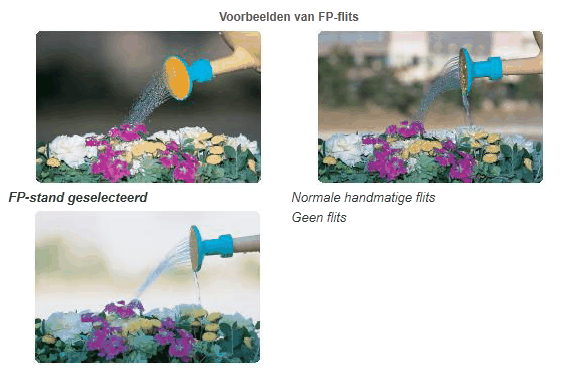
FP instellen op een camera die automatische FP ondersteunt
Op camera's die compatibel zijn met automatische FP kunnen alle belichtingsstanden worden gebruikt en kan de flitsbelichting worden ingesteld via i-DDL, automatisch diafragma of handmatig. U schakelt de FP-stand in door '1/250 (auto FP)' of 'Auto FP Aan' te selecteren via de instelling Auto FP/Flitssynchronisatiesnelheid in het menu met persoonlijke instellingen, afhankelijk van de gebruikte camera. Als deze functie is ingesteld, activeert de flitser de FP-stand als de sluitertijd handmatig wordt ingesteld op minder dan 1/250 in de stand voor sluitertijdvoorkeuze of de handmatige stand, of als de sluitertijd automatisch hierop wordt ingesteld in de stand voor diafragmavoorkeuze of de programmastand.
De instelling 1/320 auto FP
Sommige camera's bieden de mogelijkheid een flitssynchronisatiesnelheid van 1/320 in te stellen via het bovenstaande menu met persoonlijke instellingen. Deze optie maakt het mogelijk de ingebouwde flitser te gebruiken met een sluitertijd tot 1/320e seconde, hoewel de ingebouwde flitser dan minder krachtig is. Flitsers die automatische FP ondersteunen kunnen ook worden gebruikt met deze instelling. Als u een sluitertijd tussen 1/250e en 1/320e seconde gebruikt, neemt het richtgetal van de optionele flitser ook af, maar minder dan bij gebruik van normale automatische FP. Raadpleeg de camerahandleiding om te controleren of uw camera deze optie biedt.
FP instellen op een camera uit de D1-serie en een SB-80DX
Voer de volgende stappen uit om de camera en de flitser in te stellen:
Houd er rekening mee dat automatische FP niet mogelijk is met de SB-800 of SB-900 en een camera uit de D1-serie.
Stap 1. Stel de belichtingsstand van de camera in op handmatig (M).

Stap 2. Druk op de knop MODE totdat M verschijnt op het LCD-venster van de SB-80DX.
Druk op de knop + of - op de SB-80DX totdat FP verschijnt op het LCD-venster.
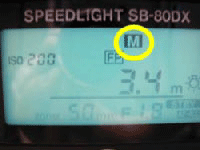
De sluitertijd en het diafragma moeten handmatig worden ingesteld op de camera. Het wordt aanbevolen testfoto's te maken en deze op de LCD-monitor van de camera te bekijken om te controleren of u de juiste belichting hebt verkregen.
Wat is firmware?
Firmware is een klein softwareprogramma dat de functies en werking regelt van producten die worden aangestuurd door een microprocessor, zoals een digitale camera of computer. De firmware wordt opgeslagen in een geheugenchip in het product. De meeste camera producten zijn zo ontworpen dat de gebruiker een update van de firmware zelf kan uitvoeren. Zo kan Nikon nieuwe, verbeterde firmware beschikbaar stellen zolang het product actief wordt ondersteund. Er wordt bijvoorbeeld nieuwe firmware uitgebracht om compatibiliteitsproblemen met andere randapparaten op te lossen of om nieuwe productfuncties toe te voegen.

Firmware-updates van camera producten worden beschikbaar gesteld als downloads (een programma of .bin-bestand) via de site van de leverancier. U moet uw product registreren om de nieuwste firmware te kunnen downloaden. De gebruiker kan echter niet van alle producten een update uitvoeren. Sommige producten moeten hiervoor naar een servicecentrum worden opgestuurd. Als u een firmware-update uitvoert, is het belangrijk dat u de instructies zorgvuldig opvolgt. Gebruik bij voorkeur een passende lichnetadapter of gebruik een volledig geladen batterij. Als de update niet volgens de instructies wordt uitgevoerd, wordt de productfirmware mogelijk niet correct bijgewerkt. In sommige gevallen kan dit ertoe leiden dat het product helemaal niet meer werkt. Mocht dit het geval zijn, stuur uw product dan naar een servicecentrum waar de vereiste werkzaamheden kunnen worden uitgevoerd.
Firmware-updates worden door de gebruiker op eigen risico uitgevoerd. Als u niet zeker weet of u de update correct kunt uitvoeren, neem dan contact op met de serviceafdeling van uw leverancier.
Wat is sRGB ?
De term sRGB staat voor "geStandaardiseerde Rood, Groen, Blauw" kleurruimte.
Doordat steeds meer mensen monitoren en andere RGB-apparaten gebruiken om afbeeldingen weer te geven, bijvoorbeeld op webpagina's, nam ook de behoefte aan een RGB-standaard toe. Als de sRGB-kleurruimte wordt gebruikt, betekent dit dat elke gekalibreerde monitor in een systeem dat sRGB accepteert, de afbeelding weergeeft met dezelfde kleurbalans als het originele bestand. Zo wordt gezorgd voor een consistente weergave.
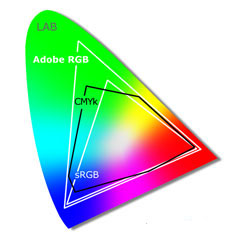
De sRGB-kleurruimte, vergeleken met de kleurruimten Adobe RGB en CMYK, ten opzichte van de LAB-kleurruimte. De LAB-kleurruimte komt nauw overeen met het kleurbereik dat het menselijk oog kan waarnemen.
Voor meer informatie bezoekt u de website van het International Colour Consortium (ICC) op http://www.color.org.
Subcategorieën
Geschiedenis Aantal artikelen: 2
Fotograferen is niet meer weg te denken in deze tijd. Tegenwoordig doen we dat meestal digitaal. Voor velen, vooral de jongeren, is dat vanzelfsprekend. Toch is het digitale tijdperk binnen de fotografie nog maar jong. Enkele jaren geleden was het nog ondenkbaar dat de traditionele fotografie met behulp van film zo snel door de digitale camera verdrongen zou worden.
Digitale Camera Aantal artikelen: 35
Deze sectie is bedoeld voor (technische) informatiue over digitale fotografie.
Camera keuze Aantal artikelen: 3
Werking camera Aantal artikelen: 26
Lenzen Aantal artikelen: 6
Foto Techniek Aantal artikelen: 18
Spelen met licht Aantal artikelen: 8
Portrait fotografie Aantal artikelen: 1
Tips Aantal artikelen: 9
Cursus Aantal artikelen: 1
Laatste Nieuws
Zoeken
Populair
- Fotograferen bij temperaturen onder nul
- "Dark current" ruis
- Beschermijng tegen zand of stof
- Kleurtemperatuur
- 14-bits of 12-bits opslag
- Gebruiksduur van batterijen bij lage temperaturen
- Zoom.nl Jouw startpunt voor digitale fotografie
- Ruisonderdrukking
- Verscherpingsoptie van de camera gebruiken
- Waarom verschijnen er ronde vlekken op de foto?

